Jak naprawić błąd ADB_Vendor_Keys Not Set?
Przewodnik Rozwiązywania Problemów / / August 05, 2021
Jeśli napotykasz okno błędu, ponieważ ADB_Vendor_Keys nie jest ustawione i chcesz wiedzieć, jak i dlaczego masz do czynienia z tym błędem i jak możesz rozwiązać ten błąd.
Ten błąd jest wyświetlany w systemie Android podczas korzystania z debugowania USB na komputerach i nagle Ty wyświetlił komunikat o błędzie jako ADB_VENDOR_KEY i chcesz wiedzieć, dlaczego pojawił się ten błąd i jak chcesz rozwiązać to.
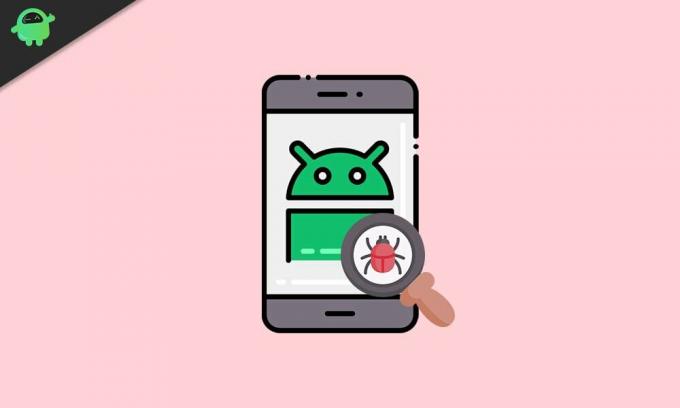
Spis treści
- 1 Jak naprawić błąd ADB_Vendor_Keys Not Set?
- 2 Dlaczego ADB_Vendor_Keys nie ustawia komunikatu o błędzie
-
3 Krok, aby naprawić ADB_VENDOR_KEY
- 3.1 Poprawka 1: Sprawdź, czy klucze ADB są aktualne
- 3.2 Poprawka 2: Przyznaj i włącz tryb debugowania USB
- 3.3 Poprawka 3: Zregeneruj klucz dostawcy ADB
- 4 Wniosek
Jak naprawić błąd ADB_Vendor_Keys Not Set?
Zanim spróbujesz rozwiązać ten błąd, chciałbym wspomnieć, jak i dlaczego ten błąd występuje na Twoim urządzeniu z Androidem. Ten błąd występuje podczas debugowania USB w komputerze w celu ręcznego przesyłania zdjęć, filmów, dokumentów itp. Z trybu programisty iz miejsca, w którym błąd występuje w systemie Android.
Zawsze, gdy rozpoczynasz debugowanie USB, pojawia się monit z pytaniem o zezwolenie na debugowanie USB? Poproś o przepustkę biometryczną, tj. Odcisk palca lub hasło w urządzeniu.
Aby uzyskać dostęp do plików na komputerze, musisz zezwolić na tę opcję, aby mieć dostęp do każdego pliku Urządzenie z systemem Android na Twoim komputerze, a następnie ADB_Vendor_Key zostaną zapisane na Twoim komputerze do przyszłych celów.
Dlaczego ADB_Vendor_Keys nie ustawia komunikatu o błędzie
Jednak powyżej, powiedziałem ci, co to jest klucz ADB_VENDOR, możesz mieć właściwy obraz tego, dlaczego mówię ci o kluczu dostawcy ADB.
Więc teraz pytanie brzmi, dlaczego ten błąd występuje? Dzieje się tak, ponieważ za każdym razem, gdy podłączasz Androida do komputera, musisz ręcznie ominąć zabezpieczenia w telefonie, który jest przechowywany na komputerze w bezpiecznym miejscu.
Na urządzeniu z Androidem z jakiegokolwiek powodu ADB_VENDOR_KEY zostanie uszkodzony, zaginie lub będzie niedostępny, a następnie wyświetli się błąd ADB_VENDOR_KEY.
Krok, aby naprawić ADB_VENDOR_KEY
Po każdej z powyższych teorii jasno wiesz, czym jest dostawca ADB i jak jest używany w komputerze, więc jakie są możliwe sposoby rozwiązania tego problemu:
Poprawka 1: Sprawdź, czy klucze ADB są aktualne
Klucze ADB i Fastboot są używane do komunikacji z USB, ponieważ potrzebują określonego sterownika do komunikacji.
Możesz pobrać sterowniki ADB zgodnie ze swoimi preferencjami mobilnymi z samego Google.
I zainstaluj plik EXE na swoim komputerze, aby można go było rozwiązać.
Poprawka 2: Przyznaj i włącz tryb debugowania USB
Jak ty można to zrobić na urządzeniu z Androidem, aby ADB_VENDOR_KEY był dostępny przez USB.
Część 1: Włącz tryb programisty
Krok 1: Rozpocznij ustawianie
Krok 2: Przewiń w dół do System
Krok 3: Kliknij System
Krok 4: Teraz wybierz Informacje o telefonie
Krok 5: Kliknij Informacje o oprogramowaniu
Krok 6: Stuknij w Numer kompilacji siedem razy
Krok 7: Zobaczysz małe okienko z włączonym trybem programisty.

Część 2: Włącz tryb debugowania USB
Krok 1: Rozpocznij ustawianie
Krok 2: Przewiń w dół do System
Krok 3: Kliknij System
Krok 4: Teraz wybierz Informacje o telefonie
Krok 5: Kliknij Informacje o oprogramowaniu
Krok 6: Stuknij w Tryb programisty
Krok 7: Przewiń w dół do trybu debugowania USB i włącz opcję
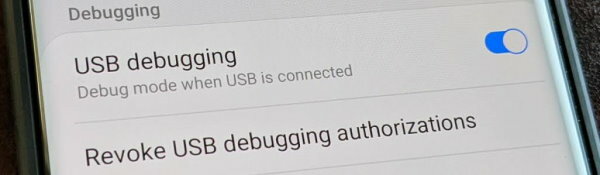
Poprawka 3: Zregeneruj klucz dostawcy ADB
Możesz zregenerować klucz ADB z komputera, czyli Mac, Linux lub Windows z powłoki poleceń.
Część 1: Uruchamianie powłoki poleceń
W oknach
- Wygraj + R.
- Cmd
- Naciśnij enter
W Mac
- Kliknij starterIkona
W systemie Linux
- Naciśnij Ctrl + Alt + T
Część 2: Regeneracja klucza ADB
Krok 1: Wpisz to „urządzenia adb”

Krok 2: Usuń istniejący klucz ADB, wprowadzając to polecenie
rm -v .android / adbkey * .android / adbkey .android / adbkey.pub
Krok 3: Utwórz nową parę kluczy ADB, wprowadzając to polecenie
adb keygen .android / adbkey adb I 47453 711886 adb_auth_host.cpp: 220] gene_key '.android / adbkey' adb I 47453 711886 adb_auth_host.cpp: 173] Zapisywanie klucza publicznego do '.android / adbkey.pub'
Krok 4: Ręcznie skopiuj klucz ADB z komputera
.android / adbkey.pub
Krok 5: Uruchom ponownie urządzenie
Wniosek
Klucz dostawcy ADB pomaga podłączyć USB do urządzeń. Jeśli z jakiegoś powodu urządzenie nie rozpoznaje tego klucza, wyskoczy ci błąd ADB.
Wybór redaktorów:
- Wysyłaj polecenia ADB bez kabla USB za pomocą bezprzewodowego debugowania systemu Android 11
- Pobierz minimalne narzędzie ADB i Fastboot: jak zainstalować
- Wszystkie typowe błędy ADB i ich rozwiązania
- Pobierz 15 Seconds ADB Installer Reborn Version 1.0 / 2.0
- Jak naprawić pobieranie załącznika jest wyłączone w Gmailu
Rahul jest studentem informatyki z ogromnym zainteresowaniem w dziedzinie technologii i zagadnień kryptowalut. Większość czasu spędza na pisaniu, słuchaniu muzyki lub podróżowaniu po nieznanych miejscach. Uważa, że czekolada jest rozwiązaniem wszystkich jego problemów. Życie się dzieje, a kawa pomaga.



